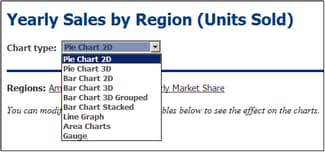Beispiel: Balkendiagramme
In diesem Abschnitt werden die 2-D- und 3-D-Balkendiagramme (einschließlich gruppierter Balkendiagramme und Stapelbalkendiagramme) aus der SPS-Datei YearlySales.sps behandelt. Das SPS-Design basiert auf dem XML-Schema YearlySales.xsd und verwendet YearlySales.xml (Abbildung unten) als XML-Arbeitsdatei. Alle drei Dateien befinden sich im Ordner (Eigene) Dateien C:\Documents and Settings\<username>\My Documents\Altova\StyleVision2025\StyleVisionExamples/Tutorial/Charts.
<?xml version="1.0" encoding="UTF-8"?>
<Data xmlns:xsi="http://www.w3.org/2001/XMLSchema-instance"
xsi:noNamespaceSchemaLocation="YearlySales.xsd">
<ChartType>Pie Chart 2D</ChartType>
<Region id="Americas">
<Year id="2005">30000</Year>
<Year id="2006">90000</Year>
<Year id="2007">120000</Year>
<Year id="2008">180000</Year>
<Year id="2009">140000</Year>
<Year id="2010">100000</Year>
</Region>
<Region id="Europe">
<Year id="2005">50000</Year>
<Year id="2006">60000</Year>
<Year id="2007">80000</Year>
<Year id="2008">100000</Year>
<Year id="2009">95000</Year>
<Year id="2010">80000</Year>
</Region>
<Region id="Asia">
<Year id="2005">10000</Year>
<Year id="2006">25000</Year>
<Year id="2007">70000</Year>
<Year id="2008">110000</Year>
<Year id="2009">125000</Year>
<Year id="2010">150000</Year>
</Region>
</Data>
Wechseln Sie nach dem Öffnen der SPS-Datei in StyleVision in die Authentic-Vorschau und wählen Sie in der Auswahlliste Chart Type (Abbildung unten) der Reihe nach die Einträge Chart 2D, Bar Chart 3D, Bar Chart 3D Grouped und Bar Chart Stacked aus, um diese vier Diagrammarten nacheinander anzusehen.
In den ersten drei Diagrammen der Seite "2D bar charts" und der Seite "3D bar charts" sehen Sie den Jahresumsatz der drei Verkaufsregionen. Jedes dieser Balkendiagramme (siehe Abbildung eines 3-D-Balkendiagramms unten) steht für eine einzelne Region. Die einzelnen Balken stellen den Umsatz der Region pro Jahr für die sechs Jahre von 2005 bis 2010 dar.
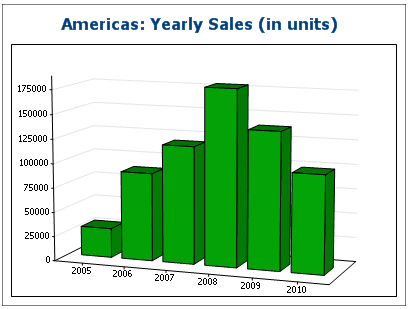
Um die Einstellungen für diese Diagramme anzuzeigen, wechseln Sie in die Design-Ansicht, wählen Sie in der ersten Bedingung des Designs die entsprechende Verzweigung aus (Bar Chart 2D oder Bar Chart 3D), klicken Sie mit der rechten Maustaste auf das Diagramm und wählen Sie den Befehl Diagrammeinstellungen bearbeiten. Daraufhin wird das Dialogfeld Diagrammkonfiguration angezeigt.
Beachten Sie zur den Jahresumsatzdiagrammen die folgenden Punkte:
1.Die Diagramme wurden in das Element Region eingefügt, daher ist der Kontext-Node das Element Region. Daher wird für jede Iteration des XSLT-Prozessors an dem Element Region ein Diagramm erstellt.
2.Die Titel der einzelnen Diagramme enthalten jeweils den Wert des Region/@id Attributs. Klicken Sie auf die Schaltfläche Dynamische XPath-Einstellungen, um zu sehen, wie dies gemacht wird.
3.Da nur eine Datenreihe benötigt wird, können wir die Z- oder Datenreihennamenachse leer lassen, sodass eine unbenannte Standard-Datenreihenachse erstellt wird.
4.Auf der X-Achse werden die Beschriftungen ausgewählt, die für die Segmente des Kreisdiagramms verwendet werden sollen, in diesem Fall die Jahre 2005 bis 2010. Diese Beschriftungen werden mit Hilfe des XPath-Ausdrucks Year/@id (siehe Abbildung unten) ermittelt.
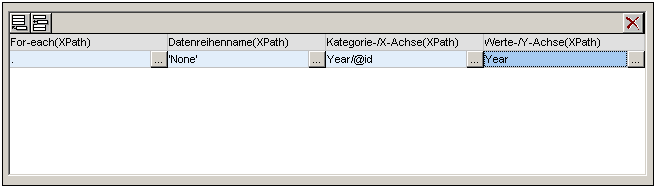
| 5. | Auf der Y-Achse werden die Werte ausgewählt, die zu den einzelnen Balken des Diagramms angezeigt werden. Die Anzahl der Balken im Diagramm entspricht der Anzahl der Einträge in der Sequenz, die von XPath-Ausdruck für die Y-Achse zurückgegeben wird. In unserem Beispiel gibt der XPath-Ausdruck eine Sequenz von Einträgen zurück, bei denen es sich um den Inhalt der Year Element Children des Region Elements handelt. Die vertikale Zahlenskala der Y-Achse wird automatisch auf Basis der für die Y-Achse ausgewählten Einträge generiert. |
| 6. | Die Anzahl der Balken des Diagramms wird gemäß den Diagrammdatenauswahlregeln ermittelt. Wenn also die Auswahl wie in der Abbildung unten vorgenommen würde, so würde ein weiteres Segment für das Jahr 2011 mit dem Wert 60000 hinzugefügt. |
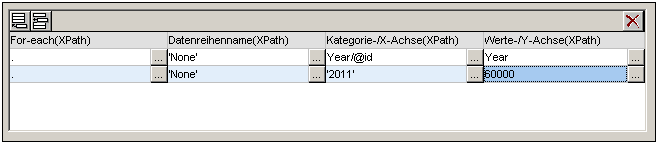
| 7. | Die Elemente der für die X-Achse ausgewählten Sequenz werden in der entsprechenden Reihenfolge als Beschriftungen der einzelnen Balken des Diagramms zugewiesen. |
5.Die Anzahl der X- und Y-Achsen-Einträge in jeder Datenreihe sollte gleich sein (siehe Abbildung oben), doch ist es kein Fehler, wenn dies nicht der Fall ist. Wenn es weniger X-Achsen-Einträge als Y-Achsen-Einträge gibt, so werden zweitere Segmente des Kreisdiagramms (welche kein Pendant auf der X-Achse haben) nicht beschriftet. Wenn es mehr X-Achsen-Einträge als Y-Achsen-Einträge gibt, so werden die überzähligen X-Achsen-Einträge bei der Generierung der Beschriftungen ignoriert.
Verwendung der Datenreihenachse zur Generierung von gruppierten Balken und Stapelbalken
Wenn wir die Jahre auf der X-Achse darstellen, wäre es praktisch, wenn wir Regionenbalken für jeweils ein Jahr zusammengruppieren, wie in der Abbildung unten gezeigt. Die Beispieldatei enthält solche gruppierte Diagramme: das jeweils letzte Diagramm auf den Seiten Bar Chart 2D (Abbildung unten) und Bar Chart 3D. Eines der Diagramme auf der Seite Bar Chart 3D Grouped ist ebenfalls ein gruppiertes Diagramm. Die Datenauswahl für Stapelbalkendiagramme erfolgt nach demselben Prinzip wie bei gruppierten Balken, Stapelbalkendiagramme unterscheiden sich jedoch im Aussehen. Eine nähere Erläuterung zu Stapelbalkendiagrammen finden Sie weiter unten.
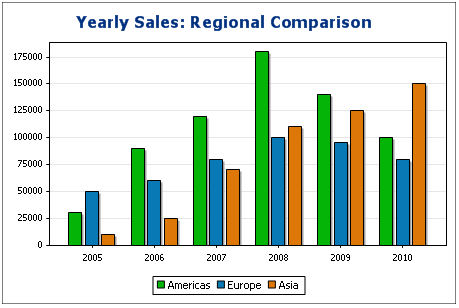
Die Gruppierung der Balken in diesen Diagrammen erfolgt anhand der Z- oder Datenreihennamenachse. Für die Datenreihennamenachse wählen wir die Namen der drei Regionen aus. Dazu erstellen wird das Diagramm nicht in einem Region-Element sondern eine Ebene darüber im Element Data (siehe XML-Dokument oben), damit nun alle drei Region-Einträge ganz einfach ausgewählt werden können. Unsere XPath-Ausdrücke für die drei Achsen sehen Sie in der Abbildung unten.
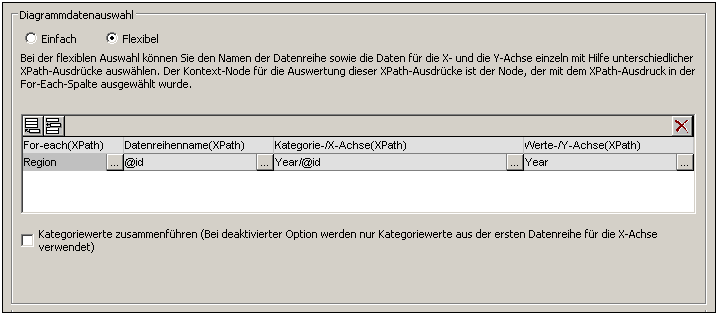
Beachten Sie bei diesen Diagrammen, in denen alle Regionen nach Jahr gruppiert werden, die folgenden Punkte:
•Der Kontext-Node des Diagramms liegt eine Ebene über dem Region-Element: Es handelt sich hierbei um das Element Data.
•Für die Z-Achse (Datenreihennamenachse) wird der Name der Region ausgewählt (Region/@id).
•Wie bei den Balkendiagrammen zur Anzeige des regionalen Jahresumsatzes, sind für die X-Achse die Namen der Jahre (Region/Year/@id) und für die Y-Achse die Umsätze für die einzelnen Jahre (Inhalt des Region/Year Elements) ausgewählt.
Bei der oben gezeigten Datenauswahl geschieht Folgendes: Für jedes Region-Element wird ein Datenreihenname (der Wert des id-Attributs des Elements Region) ausgewählt. Anschließend werden auf der X-Achse die Region-Einträge abgebildet (dabei wird die Sequenz verwendet, die anhand der Werte der Year/@id Attribute ermittelt wird). Schließlich werden die Y-Achsen-Werte (anhand der Sequenz, die aus dem Inhalt der Year-Elemente ermittelt wird) dargestellt. Dies erfolgt in einer Sequenz für alle drei Region-Elemente, wodurch das oben gezeigte Diagramm generiert wird.
Nähere Informationen zur Auswahl der Daten für die verschiedenen Achsen finden Sie im Abschnitt Regeln für die Diagrammdatenauswahl.
Dasselbe Ergebnis erzielt man mit der in der Abbildung unten gezeigten Datenauswahl. In dieser Datenauswahl wird der Reihe nach jede Region und ihre Achsen einzeln ausgewählt. Da die X-Achsen Einträge der zweiten und dritten Datenreihe ignoriert werden, kann man diese Felder im Dialogfeld ohne weiteres leer lassen.
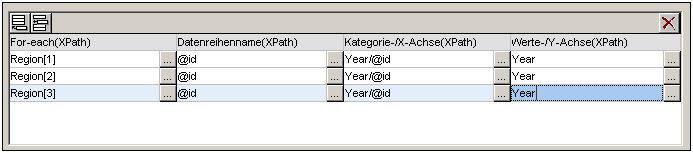
In der Abbildung unten sehen Sie eine weitere Methode, wie man dieselben Daten ebenfalls mit Hilfe von XPath-Ausdrücken auswählen kann.
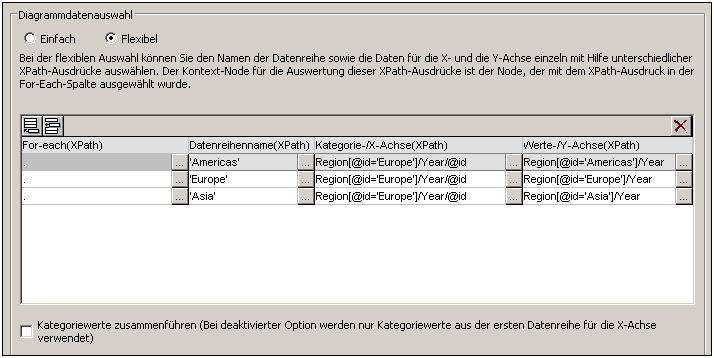
Beachten Sie, dass der Ausdruck für die X-Achse in allen drei Datenauswahlzeilen identisch ist. Entscheidend ist, dass die X-Path-Datenauswahl die richtige Sequenz an Einträgen zurückgibt. Die Sequenz kann auch direkt in den XPath-Ausdruck eingegeben werden: z.B.: "2005, 2006, 2007, 2008, 2009, 2010". Ähnlich wurde auch für die Datenreihenachse vorgegangen.
Stapelbalkendiagramme
In Stapelbalkendiagrammen wie z.b. dem Stapelbalkendiagramm auf der Seite Bar Chart Stacked der Beispieldatei YearlySales.xml (Abbildung unten) werden die Daten nach demselben Prinzip wie bei den oben beschriebenen Gruppierungsdiagrammen ausgewählt. Alle drei Achsen werden genau wie oben beschrieben ausgewählt. Statt dass die Balken einer Gruppe aber nebeneinander dargestellt werden, werden sie übereinander gestapelt, sodass die einzelnen Balken für jeden Skalenstrich auf der X-Achse in Form eines einzigen übereinander gestapelten Balkens dargestellt werden (Abbildung unten).
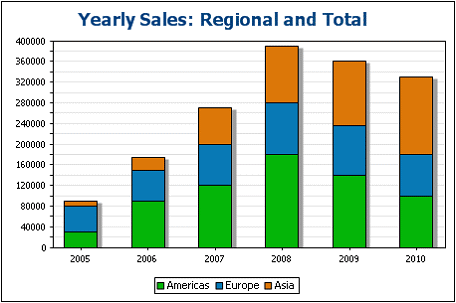
Stapelbalkendiagramme bieten eine gute Übersicht über die Zusammensetzung eines Gesamtwerts. So setzen sich etwa in der Abbildung oben die einzelnen Balken aus dem Gesamtwert aller Umsätze der einzelnen Regionen in einem bestimmten Jahr zusammen.